Errore ventola CPU all'avvio: causa, come correggere l'errore?
Parliamo dell'errore del sistema, che non è così spesso riscontrato nella pratica, ma che preoccupa ancora gli utenti. Sullo schermo quando si accende il PC o il laptop senza motivo, appare una scritta: CPU Fan Error! Di cosa sta parlando? Come affrontare il problema? Presenteremo raccomandazioni efficaci da esperti al lettore qui sotto.
Cosa dice l'errore?
Quindi, sullo schermo del tuo computer comparve la scritta: CPU Fan Error! Premere F1 per eseguire l'installazione. Di cosa sta parlando? Questo messaggio di sistema avvisa in caso di problemi con il dispositivo di raffreddamento (ventola speciale, sistema di raffreddamento). A volte l'iscrizione può anche accompagnare un segnale sonoro caratteristico. Un'altra opzione di avviso: Errore ventola CPU! Premere F1 per riprendere.
Ad
Tutto quanto sopra indica due opzioni: il dispositivo di raffreddamento è guasto o alcuni problemi esterni utilizzabili interferiscono con il suo funzionamento. Discuteremo di questi motivi in maggior dettaglio di seguito.
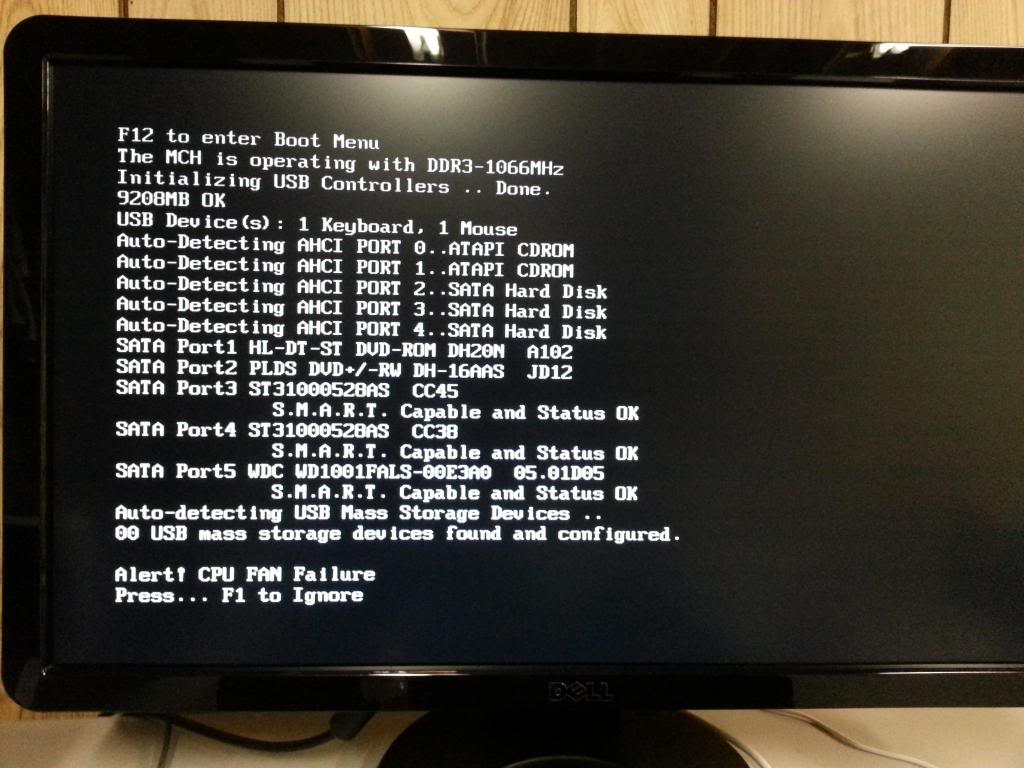
Il dispositivo non può ruotare
Quindi, il messaggio CPU Fan Error. In alcuni casi, indica un problema banale: qualcosa interferisce con il normale funzionamento del dispositivo. L'interferenza può essere polvere, detriti, capelli, un oggetto estraneo catturato nelle lame. Tuttavia, un tale caso si verifica quando la polvere all'interno del corpo si accumula indecentemente molto.
Il secondo ostacolo più comune: i fili sospesi all'interno dell'unità di sistema. Possono toccare le lame, interferire con la loro rotazione corretta.
Pertanto, quando si avvisa l'errore della ventola della CPU, prima di tutto è necessario aprire con cautela l'unità di sistema e verificare in quale stato si trovano le ventole di raffreddamento interne. Naturalmente, il dispositivo stesso deve essere spento!
Ad
Se c'è molta polvere, puoi eliminarla con un aspirapolvere, mettendo uno speciale beccuccio stretto sul dispositivo. Se si tratta di fili, quindi con l'aiuto di speciali travetti di plastica, posarli in modo che non tocchino le lame.
Devo rimuovere la ventola di raffreddamento stessa per pulirla? Un utente inesperto non dovrebbe farlo. Il fatto è che durante la reinstallazione è necessario applicare del grasso termico, che semplicemente non può essere a portata di mano. Inoltre, non tutti gli utenti sanno della necessità di usarlo.
Ispezione visiva
Come verificare in modo indipendente se il dispositivo di raffreddamento funziona correttamente:
- Aprire il coperchio dell'unità di sistema.
- Premere il tasto di accensione.
- Ora è visivamente evidente se le pale della ventola ruotano.
Come abbiamo detto, se il dispositivo di raffreddamento non funziona, potrebbero esserci due motivi per un malfunzionamento:
- Per qualche motivo, il dispositivo è bloccato. Molto spesso, non può ruotare a causa di accumuli di polvere, fili interferenti e così via.
- Uno dei componenti della ventola è guasto o l'intero dispositivo non è riuscito.

La ventola non è collegata / collegata al connettore sbagliato
Un altro problema comune si verifica quando viene visualizzato Errore ventola CPU all'avvio del computer. È facile fare un errore: ci sono molti connettori quasi identici sulla scheda madre. Quindi la conclusione: non installare il dispositivo di raffreddamento senza istruzioni per il dispositivo.
CPU Fan Error F1 appare sullo schermo anche se non è stato collegato un dispositivo di raffreddamento alla scheda madre. Affrontare il problema è semplice: spegnere il computer, aprire l'unità di sistema, collegare il dispositivo di raffreddamento al connettore corretto. Questo tipo di problema appare quando si acquista un nuovo computer: i dipendenti dell'unità di servizio del negozio potrebbero dimenticarsi di questo ventilatore.
Ad
Il dispositivo di raffreddamento è difettoso
Sullo schermo del tuo computer la scritta: CPU Fan Error! Premere F1 per riprendere. Questo testo può dire che il dispositivo di raffreddamento è difettoso? Questo tipo di problema dovrebbe essere considerato per lo meno. Il fatto è che il dispositivo di raffreddamento è un componente piuttosto semplice del sistema, motivo per cui la probabilità di fallimento del suo meccanismo è relativamente piccola (se confrontata con altri motivi).
Errore ventola CPU: come risolvere? Se sei disperato di "portare alla vita" il dispositivo di raffreddamento con tutti i metodi di cui sopra, allora forse il problema è nel malfunzionamento del dispositivo stesso. La via d'uscita: sostituzione del radiatore con una ventola funzionante.

Causa non stabilita
Sullo schermo del messaggio del computer: Errore ventola CPU! Premere F1 per riprendere. Qual è il problema? Accade anche che le ragioni di tale avvertimento non esistano realmente. In effetti, il dispositivo di raffreddamento funziona correttamente, la scheda madre è completamente funzionante, il processore è raffreddato.
Come riconoscere che l'allarme è falso? Si consiglia di scaricare e installare programmi sul PC, applicazioni che, se collegate ai sensori della scheda madre, possono mostrare la temperatura dei componenti interni del PC: processore, scheda video, scheda madre, disco rigido. Se queste cifre sono normali, allora Errore ventola CPU! Premi F1 per riprendere! - errore di sistema.
Ad
Come risolvere: opzione 1
Sei sicuro che il dispositivo di raffreddamento funzioni correttamente, i componenti del sistema si raffreddino correttamente. Tuttavia, sullo schermo del computer appare ancora un messaggio ossessivo: Errore ventola CPU! Premere F1 ... Come risolvere il problema?
Di seguito vengono fornite le istruzioni che ti eviteranno dall'aspetto di un avviso. Tuttavia, può essere utilizzato solo quando si è certi che questo messaggio sia un errore. Altrimenti, ignorando tale testo, puoi facilmente perdere il processore. Non raffreddato dal radiatore, il componente si brucia semplicemente. Oggi non tutti i sistemi possono riavviare / spegnere un computer quando il processore raggiunge una temperatura critica.
Quindi, l'istruzione:
- Riavvia il computer.
- Non appena il sistema si avvia nuovamente, richiama il menu del BIOS. Diversi modelli di computer utilizzano le proprie chiavi per questo. Specificare queste informazioni sul sito Web del produttore del dispositivo.
- Trova la voce Velocità ventola CPU nel menu che appare.
- Seleziona Ignorato.
- Salva le impostazioni.
- Riavvia il sistema. Dopo, il problema non dovrebbe disturbarti.

Come risolvere il problema: opzione 2
Un altro modo per risolvere il problema: salva te stesso dal premere il pulsante F1 ogni volta che accendi, riavvia il computer. Questo viene fatto anche attraverso il menu del BIOS:
- Riavvia il sistema.
- Durante il caricamento, richiamare un tasto di menu BIOS specifico.
- Trova la voce Attendi "F1" se Errore.
- Imposta questa sezione su Disabilitato.
- Salva le impostazioni.
- Riavvia il sistema.
Come risolvere il problema: opzione 3
Se durante l'ispezione visiva del dispositivo si è determinato che detriti o altre sostanze estranee impediscono il corretto funzionamento del dispositivo di raffreddamento, è necessario seguire le istruzioni riportate di seguito:
Ad
- Scollegare il dispositivo dalla scheda, i connettori facendo delicatamente clic sul fermo del dispositivo di fissaggio sul dispositivo di raffreddamento stesso.
- Rimuovere con cautela il dispositivo di raffreddamento dall'unità di sistema.
- Svitare la ventola.
- Pulire il radiatore del dispositivo. Questo è meglio fatto usando un aspirapolvere.
- Pulire il radiatore stesso dalla sporcizia.
- Posizionare con cura la ventola in posizione.
- Restituire il dispositivo al sistema dell'unità di sistema. È particolarmente importante collegarlo al connettore di alimentazione richiesto. È contrassegnato con CPU_FAN.
- Testare il sistema dopo la pulizia.

Come risolvere il problema: opzione 4
La ragione per cui il processore non è sufficientemente raffreddato potrebbe essere nelle impostazioni sbagliate nel BIOS. Cosa fare in questa situazione? Gli esperti offrono le seguenti istruzioni:
- Riavvia il sistema.
- Usando il tasto desiderato, vai alle impostazioni del BIOS.
- Vai al Monitor Hardware.
- Scopri quali sono i valori impostati per l'inizio della ventola e le informazioni sulla sua velocità. Come è importante? Se vengono impostati valori errati (in particolare, una soglia di abilitazione alta), il processore si surriscalda prima che il raffreddatore inizi a funzionare.
Gli utenti esperti definiscono un'altra radice del problema: questo è un programma speciale del sistema operativo installato, progettato per controllare il numero di giri del dispositivo di raffreddamento. Se è stato configurato in modo errato, il sistema del computer sarà a rischio di surriscaldamento. Il dispositivo potrebbe anche bloccarsi per impedire il malfunzionamento del processore.
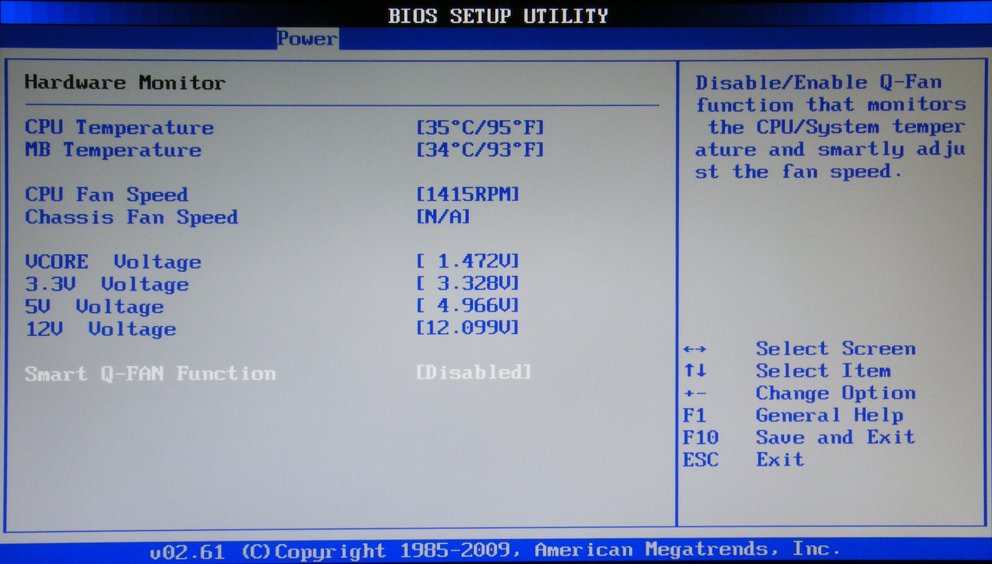
Se nulla ha aiutato
Se dopo la pulizia meccanica del dispositivo, collegandolo ai connettori corretti, eliminando le interferenze, il radiatore non vuole ancora funzionare, quindi possiamo giudicare in modo sicuro il suo malfunzionamento. La soluzione al problema nell'acquisizione di un nuovo dispositivo di raffreddamento: un modello identico o simile nelle caratteristiche.
Quando si installa un nuovo dispositivo, si consiglia di prestare attenzione anche alla qualità della pasta termica utilizzata. La sostanza trasferisce e distribuisce il calore in modo affidabile dai chip del processore al radiatore. Il grasso termico è inoltre progettato per levigare e migliorare le superfici di contatto (l'obiettivo è un migliore trasferimento di calore). Di conseguenza, maggiore è la qualità di questa sostanza, migliore sarà il rilascio del calore, più il processore si raffredderà più attivamente.

Problemi di prevenzione
Affinché l'errore non ti infastidisca in futuro, ti consigliamo di installare l'applicazione AIDA64 (o una funzionalità simile) sul tuo computer. Nel menu del programma è possibile controllare la temperatura di tutti i componenti del sistema. Per fare ciò, vai alla sezione "Computer", quindi alla sottovoce "Sensori".
Vedrete informazioni sulla temperatura del processore, la velocità di rotazione del ventilatore. Valori medi per il dispositivo di raffreddamento: 1500-2500 giri al minuto.
Gli esperti consigliano inoltre di regolare i valori dei valori critici per lo spegnimento automatico del sistema in caso di surriscaldamento. Questo è fatto nel BIOS.
Ora il lettore sa cosa dice l'avviso di errore della ventola della CPU sullo schermo del computer. Abbiamo anche presentato una serie di istruzioni che aiuteranno a far fronte a questo problema, per impedirne il ritorno. È importante pensare alla prevenzione dei guasti più freschi.